文章目录
1、简介2、安装VSCode2.1 简介2.2 安装 3、安装Java SDK3.1 简介3.2 安装3.3 配置 4、安装插件Java Extension Pack4.1 简介4.2 安装4.3 配置 结语
1、简介
2、安装VSCode
2.1 简介
Visual Studio Code 是一个轻量级但功能强大的源代码编辑器,可在桌面上运行,适用于 Windows、macOS 和 Linux。它内置了对 JavaScript、TypeScript 和 Node.js 的支持,并具有针对其他语言和运行时(如 C++、C#、Java、Python、PHP、Go、.NET)的丰富扩展生态系统。通过这些介绍性视频开始 VS Code 之旅。
https://code.visualstudio.com/
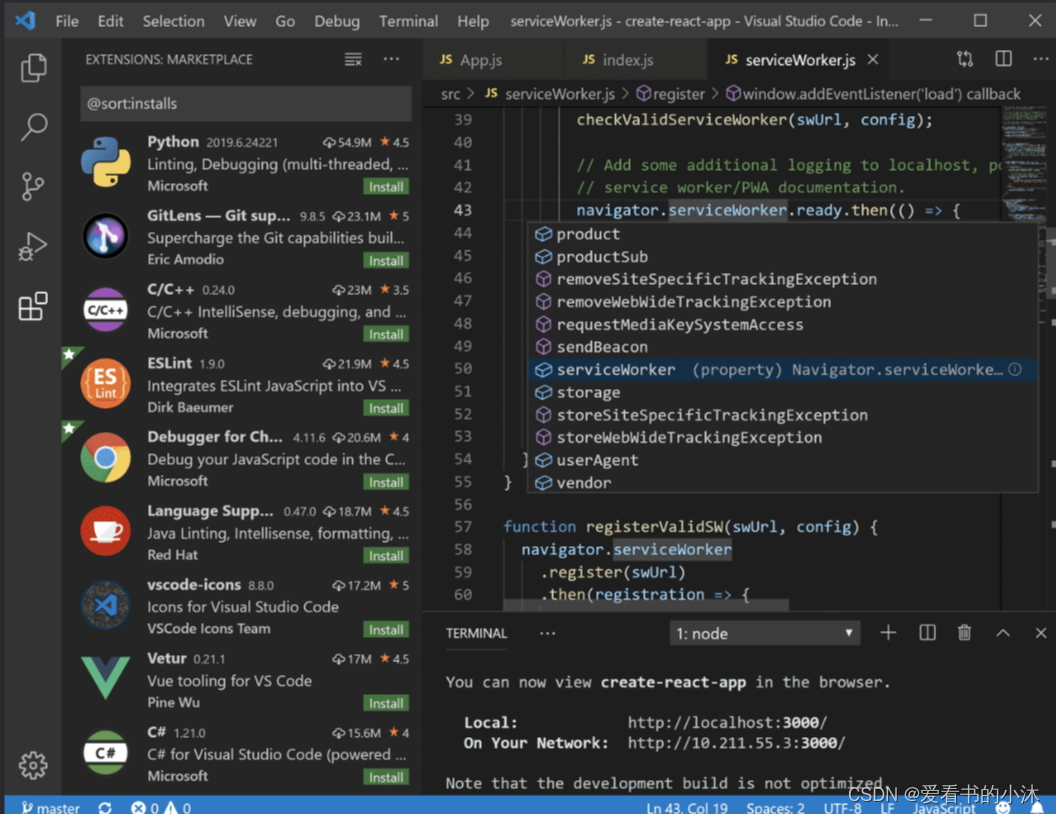
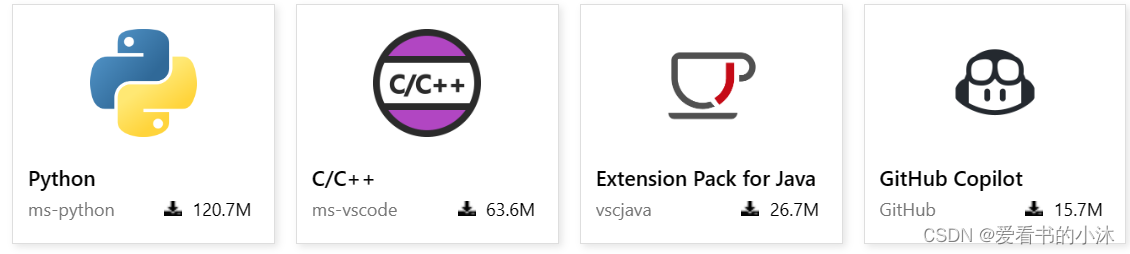
2.2 安装
https://code.visualstudio.com/Download

开始安装如下:
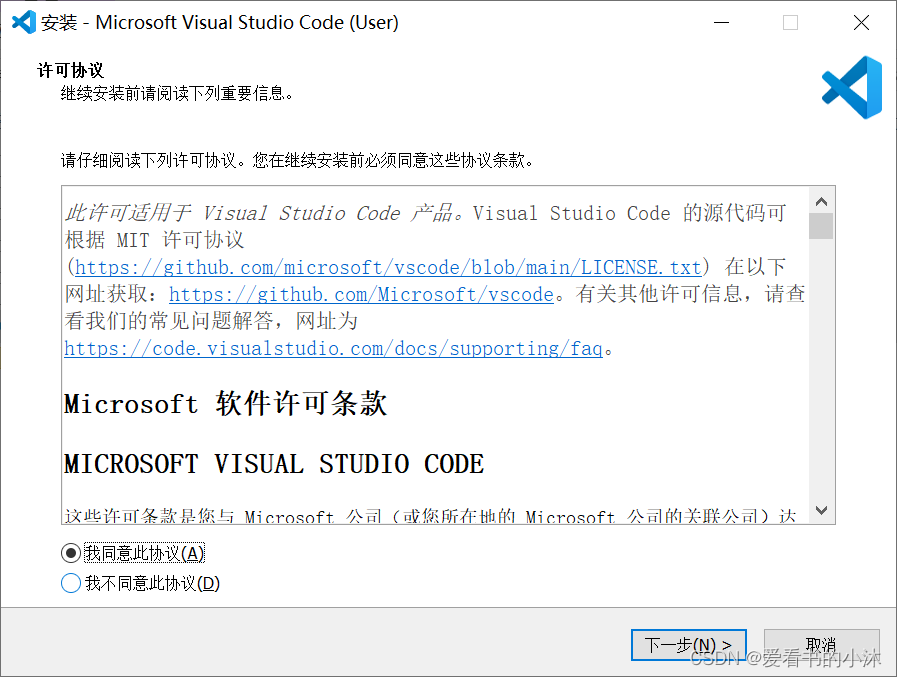
3、安装Java SDK
3.1 简介
https://www.oracle.com/cn/
Oracle Java 是广受欢迎的编程语言和开发平台。它有助于企业降低成本、缩短开发周期、推动创新以及改善应用服务。如今,Java 仍是企业和开发人员的首选开发平台,全球有数百万开发人员运行超过 60 亿台 Java 虚拟机。
Java SE 是全球广受欢迎的现代开发平台,也是企业应用的理想编程语言。Java SE 有助于企业降低成本、缩短开发时间、推动创新以及改善应用服务。Oracle Java SE Universal Subscription 现包含 Oracle GraalVM 和 Java Management Service,可有效保护您的 Java 投资。

3.2 安装
第一步:进入Oracle官网地址,如下:https://www.oracle.com/cn/
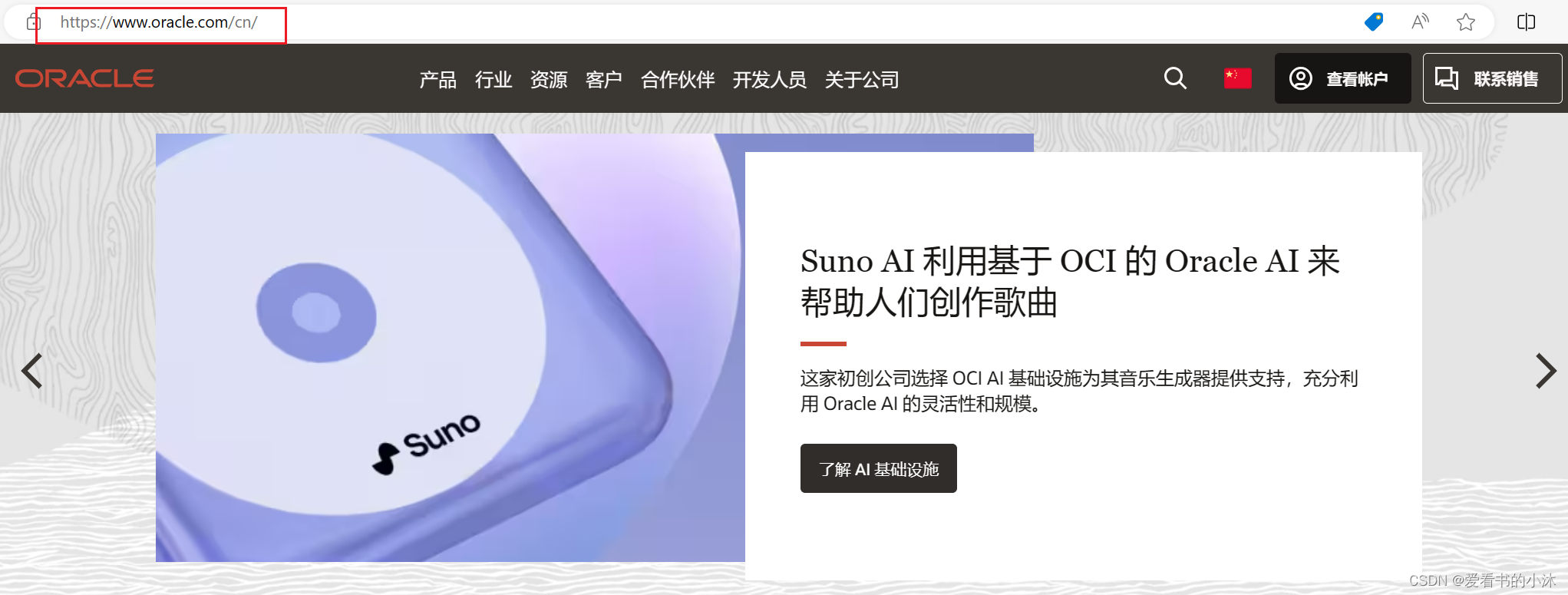 第二步:打开oracle官网,选择产品菜单的Java
第二步:打开oracle官网,选择产品菜单的Java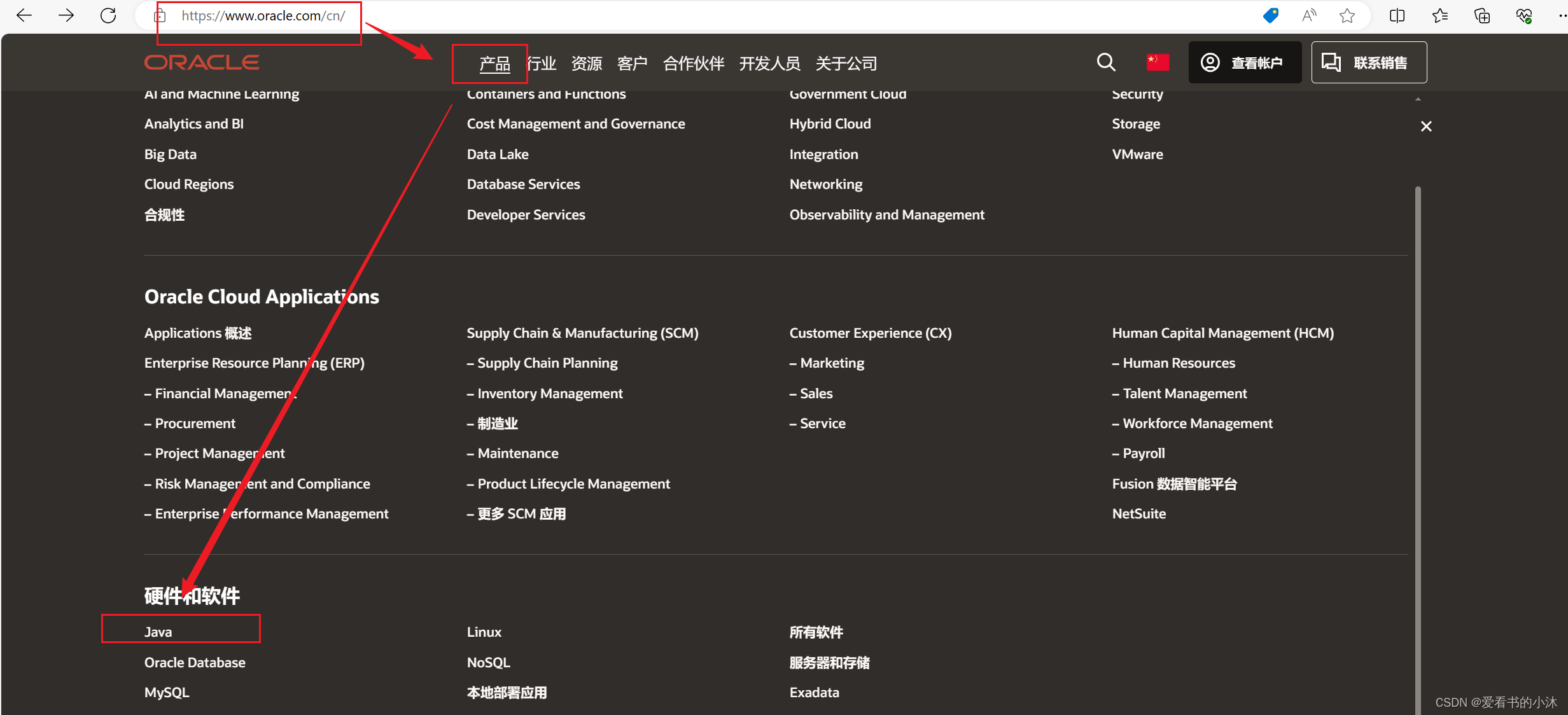 第三步:点击“下载Java”按钮。
第三步:点击“下载Java”按钮。https://www.oracle.com/cn/java/
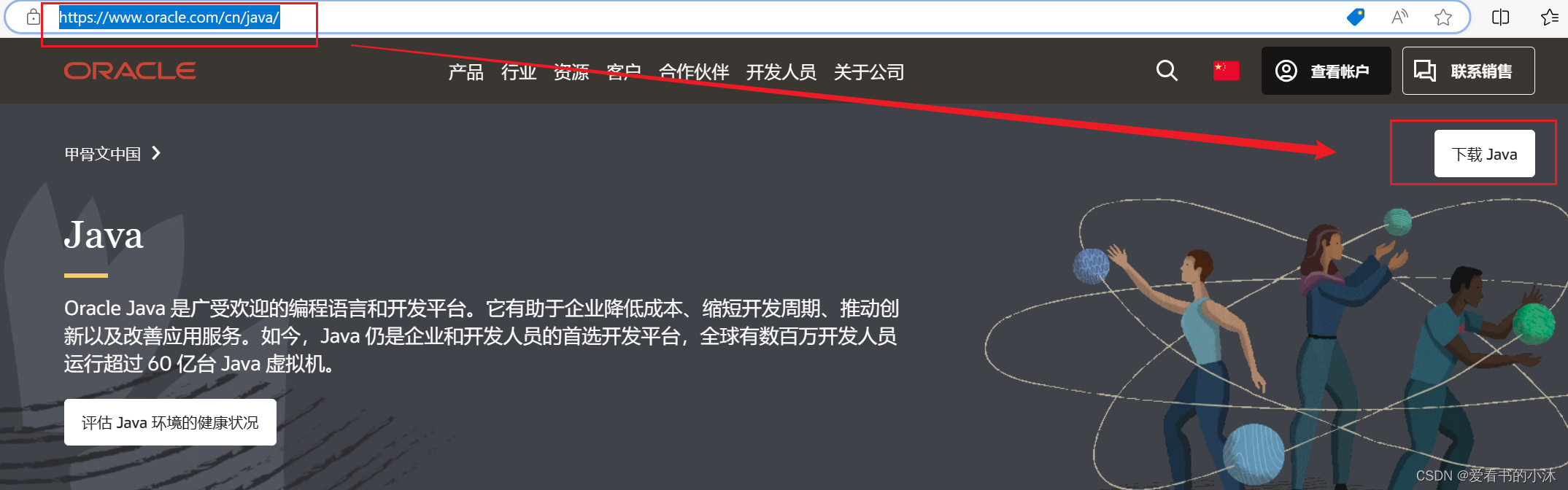 第四步:选择Java SDK版本
第四步:选择Java SDK版本https://www.oracle.com/cn/java/technologies/downloads/
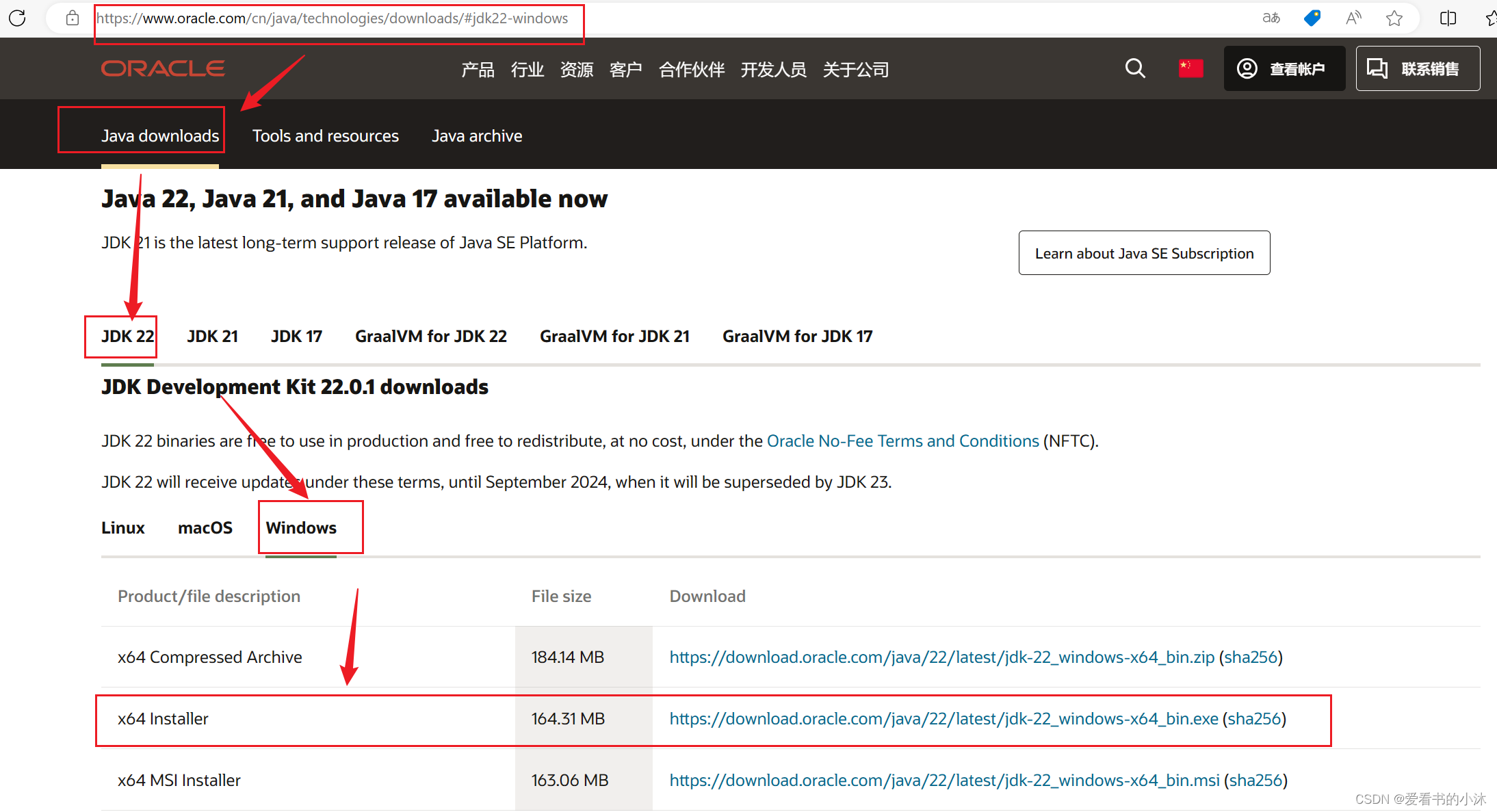
如果想要使用经典的Java SDK8版本的话,下载如下:
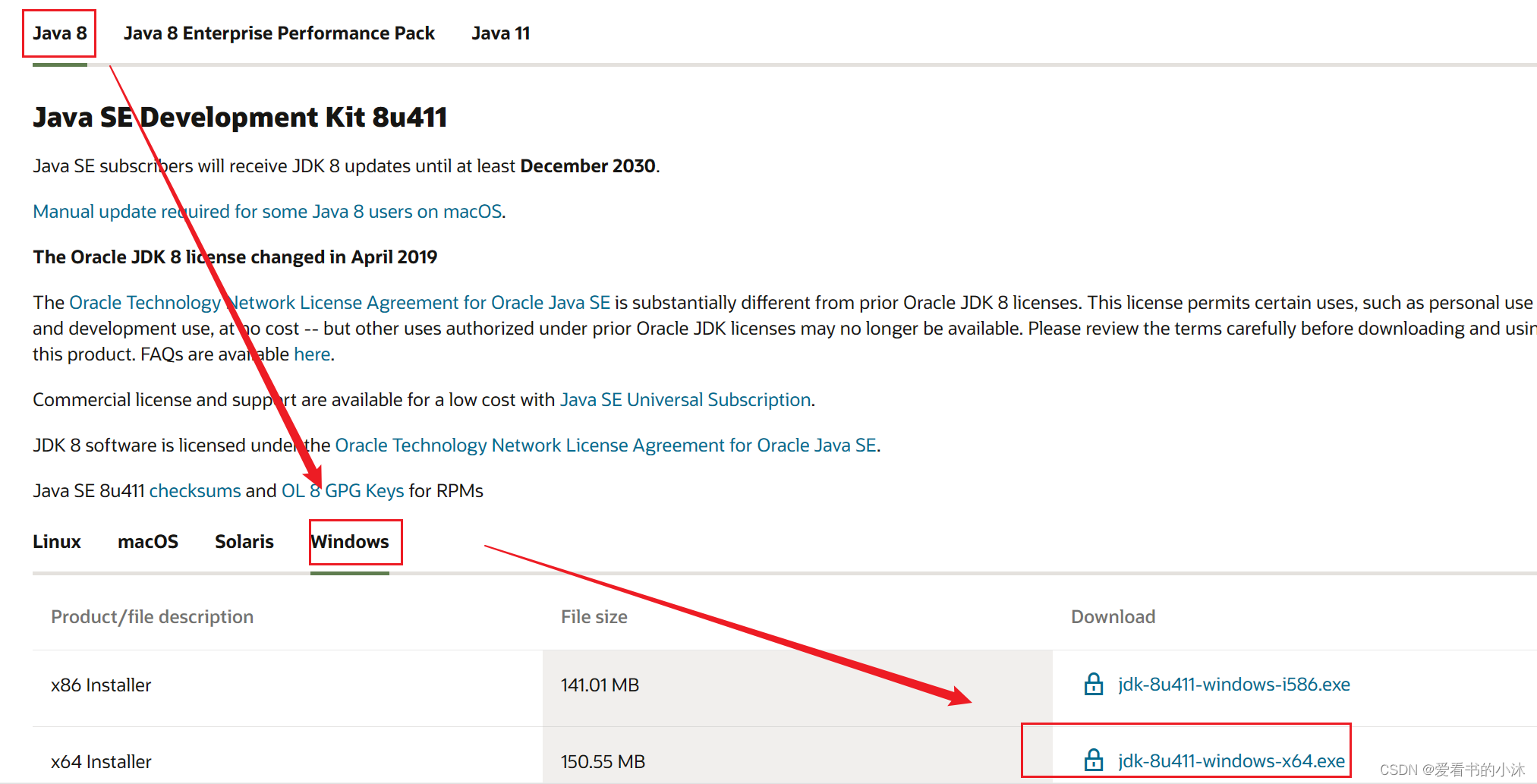
下载后安装,ok。
3.3 配置
下面配置环境变量。
在电脑的桌面上,找到“我的电脑”或“此电脑”,鼠标右键菜单,选择属性。
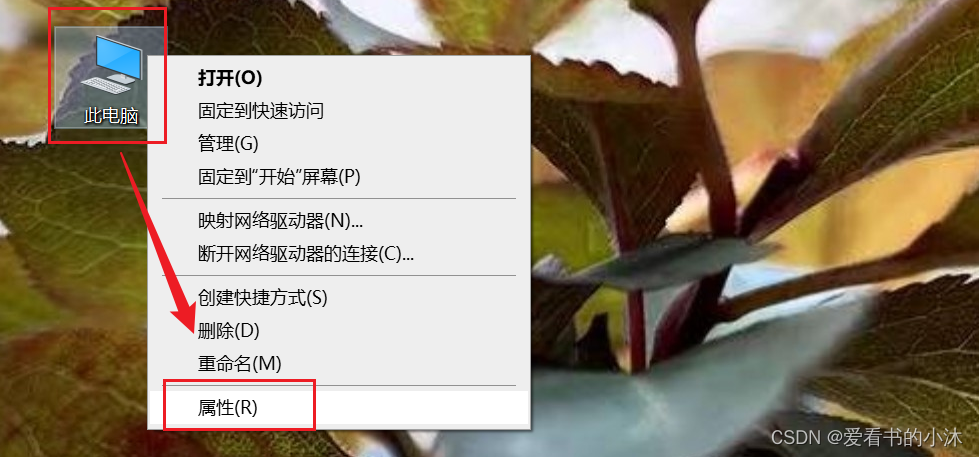
选择“高级系统设置”,如下:
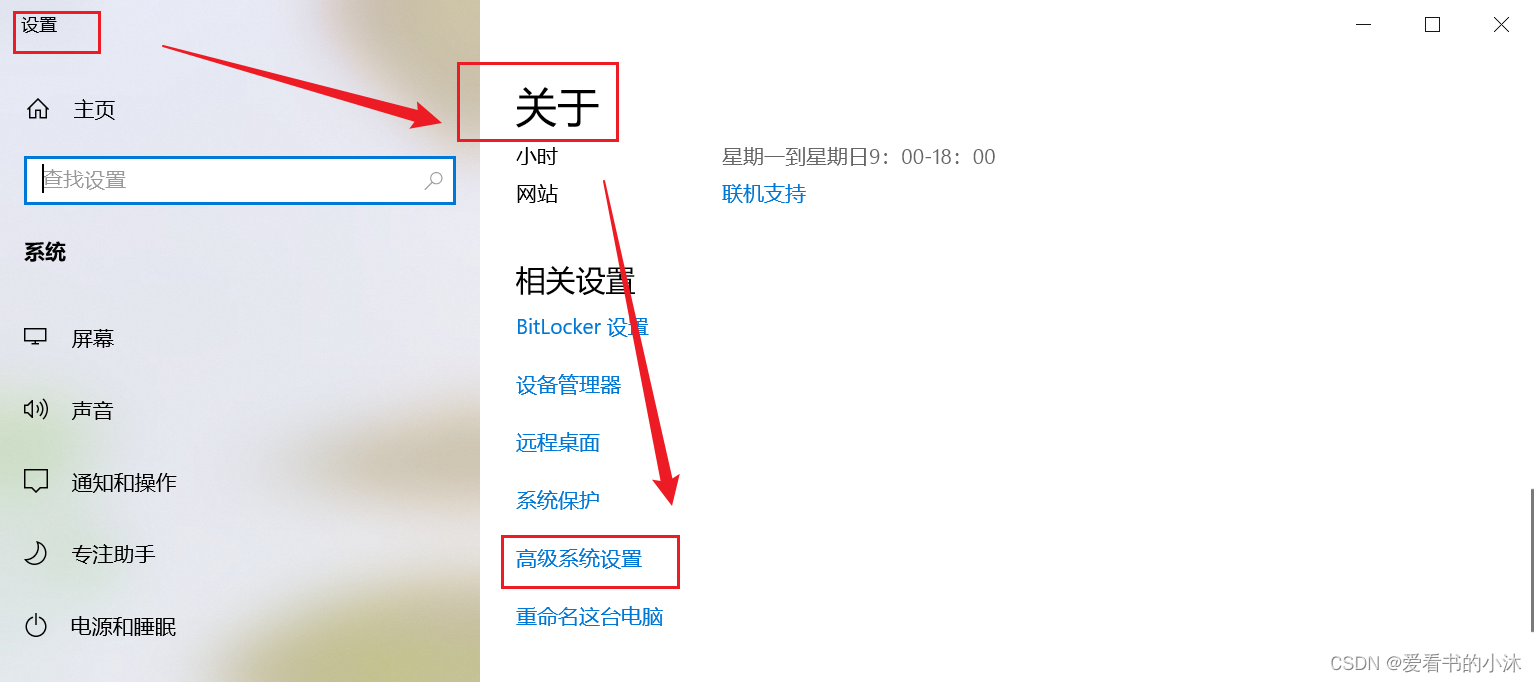
点击“环境变量”
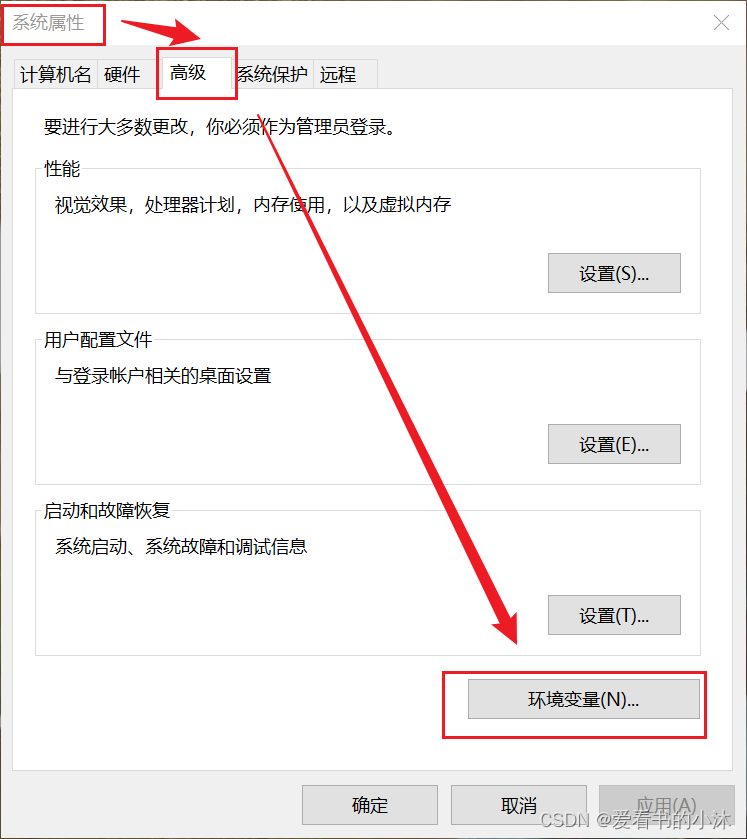
找到系统变量,点击新建:
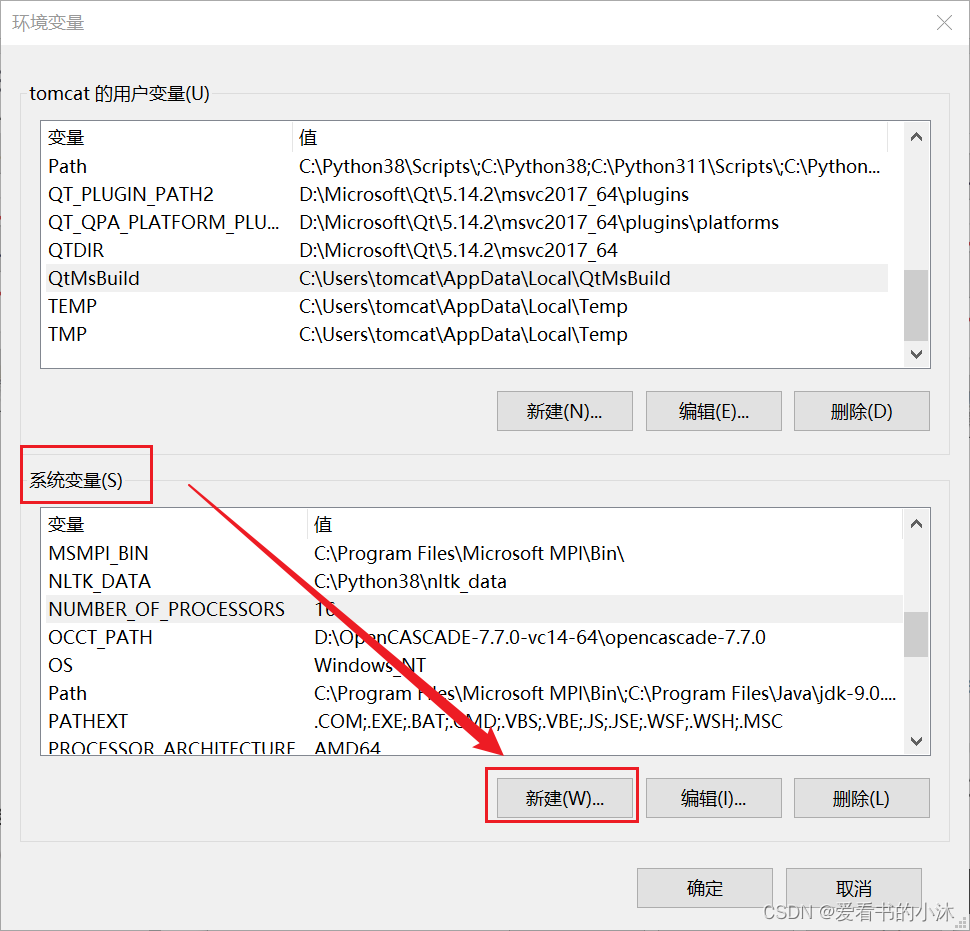
查看Java安装文件夹如下:
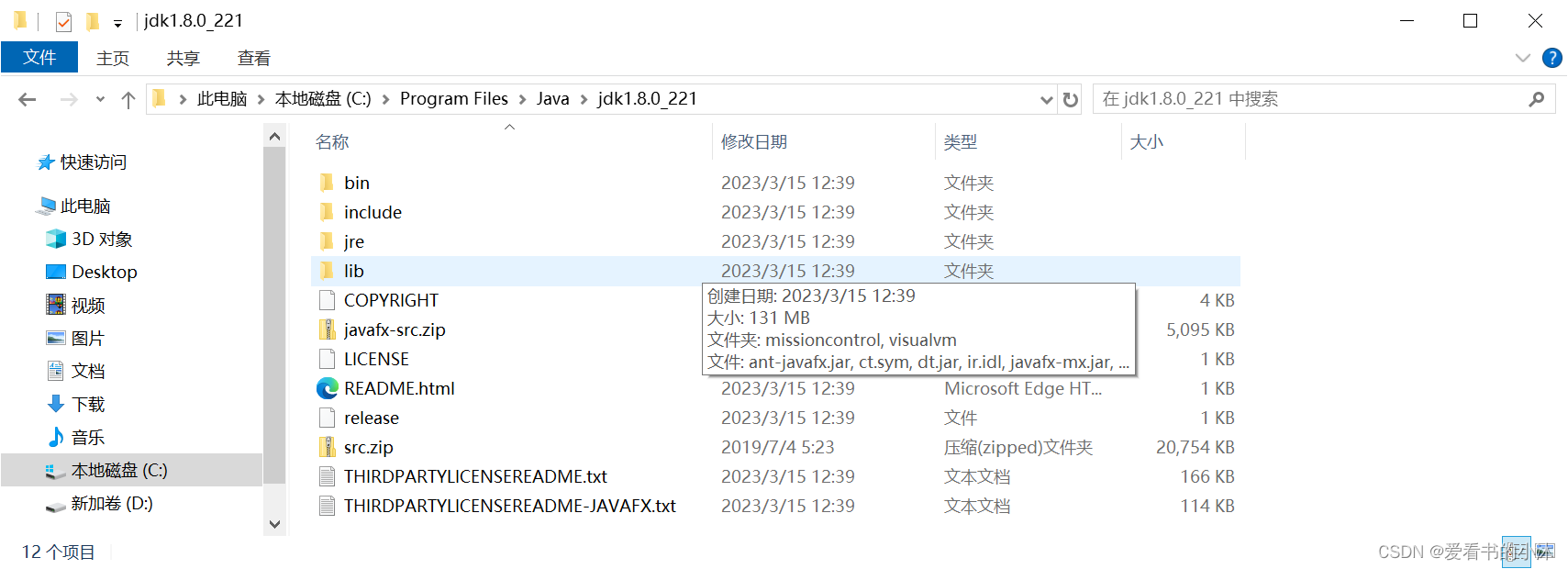
新建两个环境变量如下:
变量名:JAVA_HOME变量值:C:\Program Files\Java\jdk1.8.0_221 [你JDK安装的路径]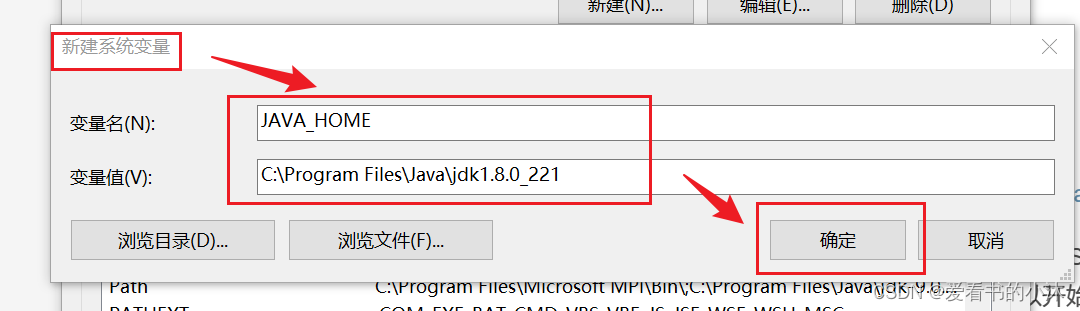
变量名:CLASSPATH变量值:.;%JAVA_HOME%\lib\dt.jar;%JAVA_HOME%\lib\tools.jar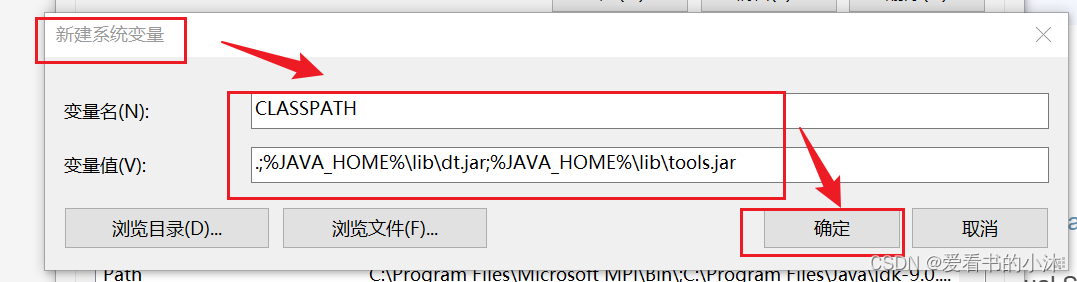
然后系统变量列表就多了两个变量如下:
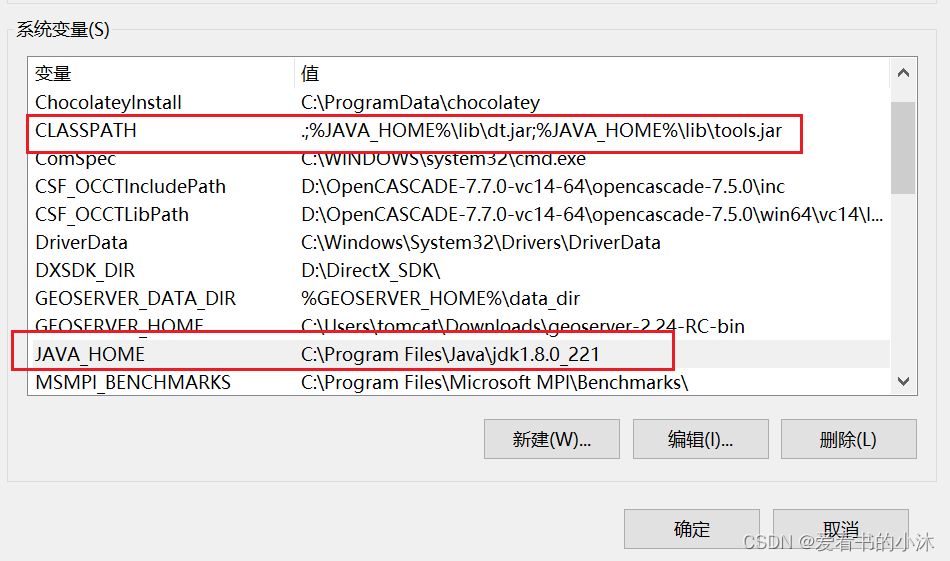
找到Path变量,双击打开:
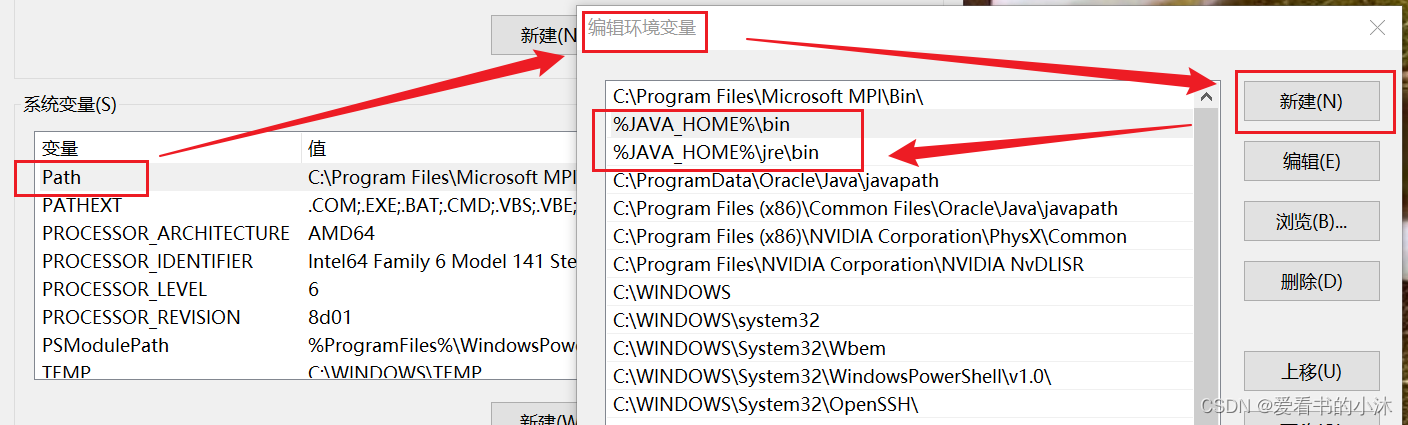
新建两个变量如下:
%JAVA_HOME%\bin%JAVA_HOME%\jre\bin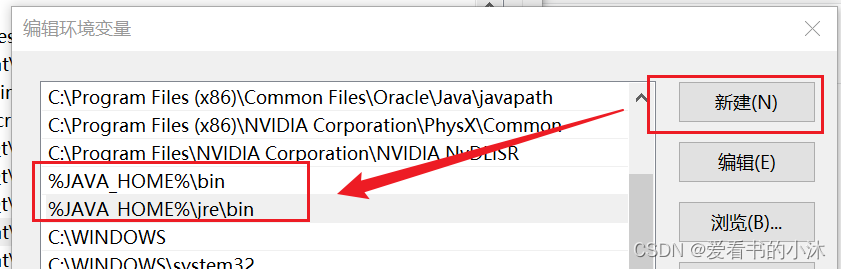
验证Java SDK是否安装好:
win+R在运行框内输入cmdjava -version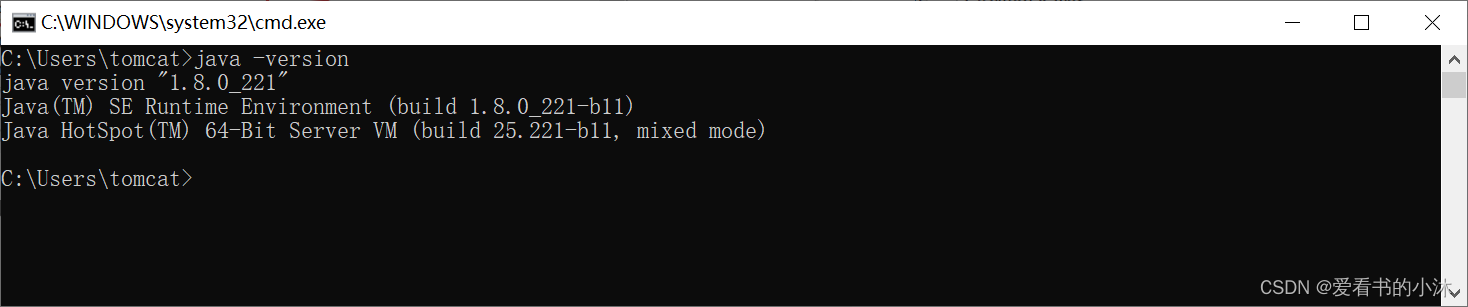
或者通过输入命令javac:
javac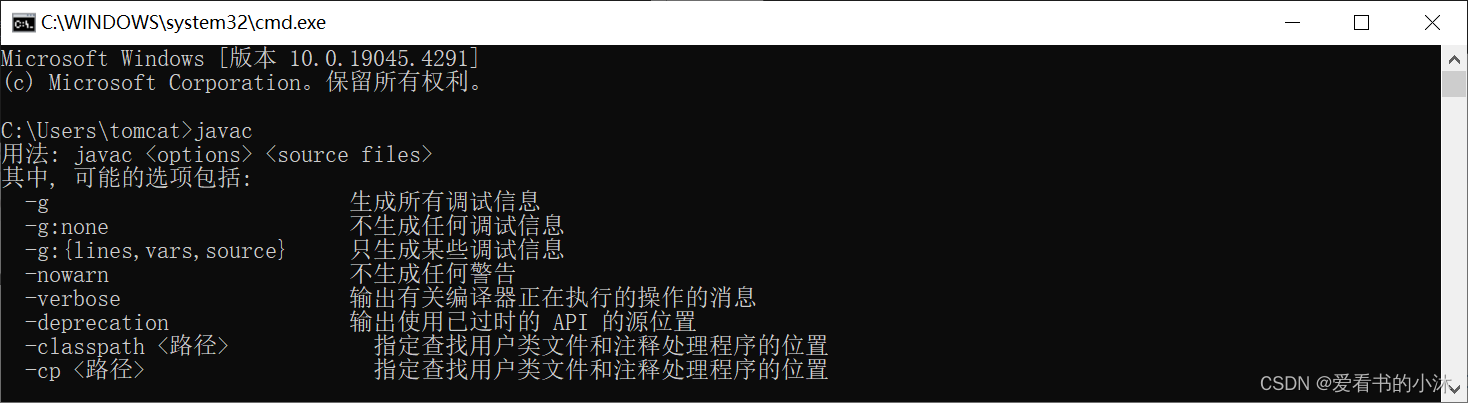
4、安装插件Java Extension Pack
4.1 简介
https://marketplace.visualstudio.com/items?itemName=vscjava.vscode-java-pack
Java 扩展包:Extension Pack for Java 是一组常用扩展,可帮助在 Visual Studio Code 中编写、测试和调试 Java 应用程序。查看 VS Code 中的 Java 以开始使用。
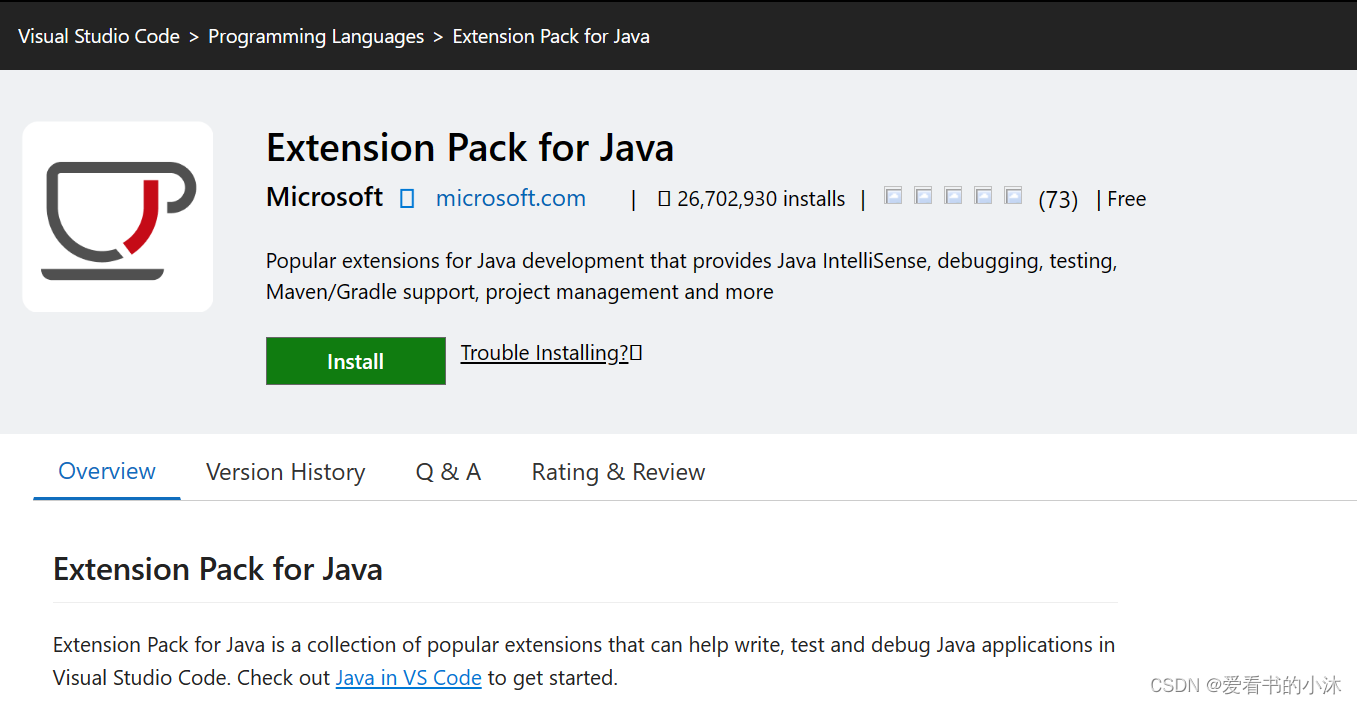
4.2 安装
在VSCode里面安装“Extension Pack for Java ”扩展如下:
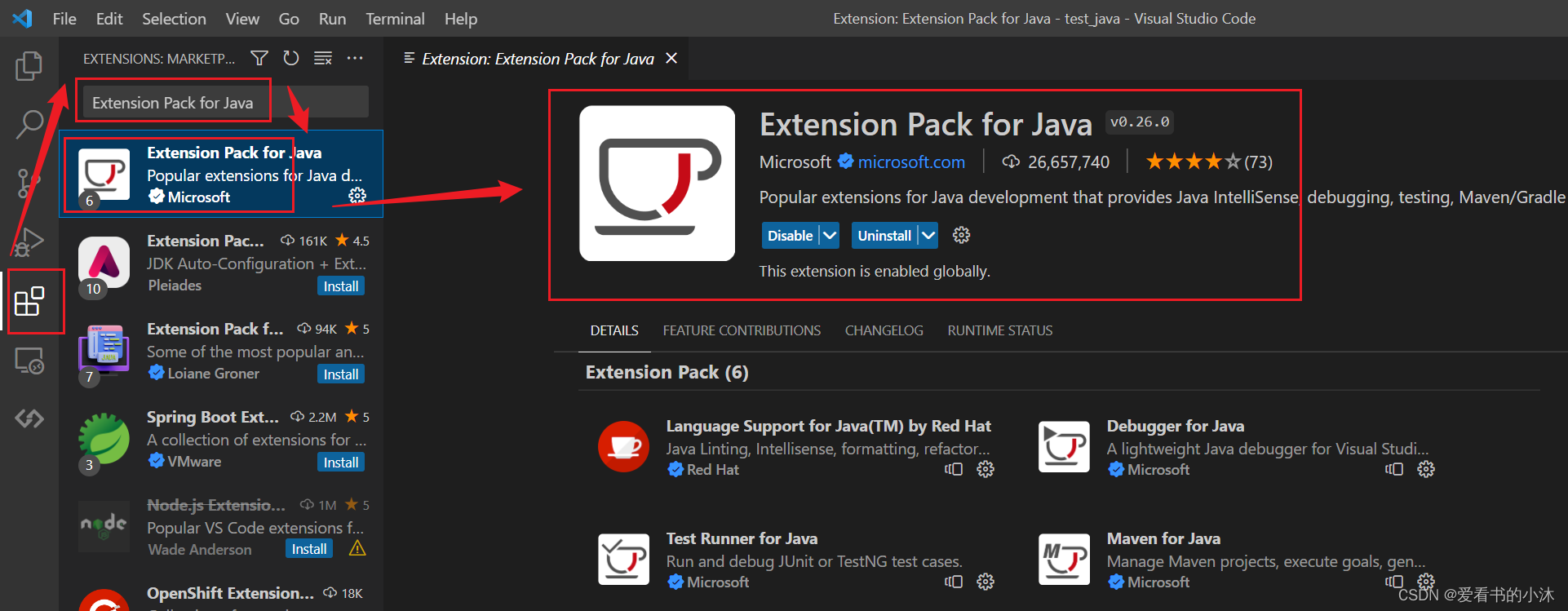
「Extension Pack for Java 」安装完毕界面:
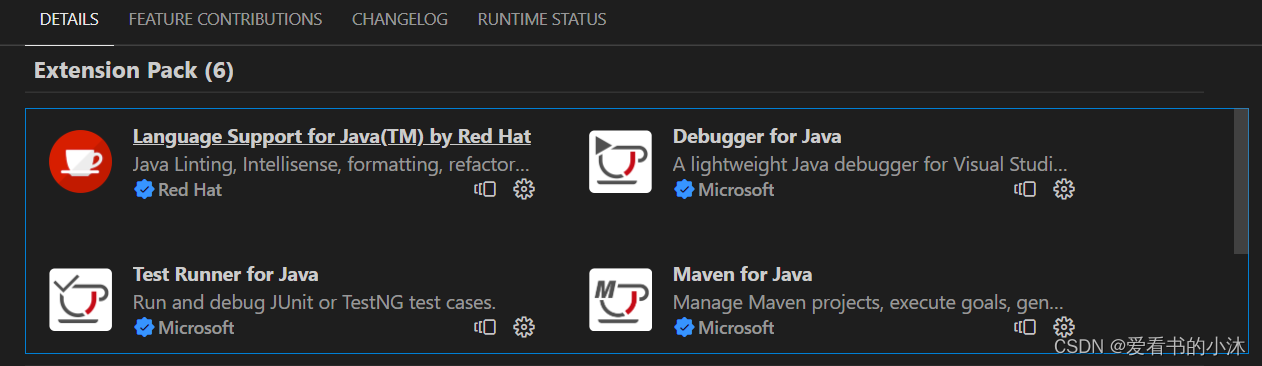
而这六个插件,是VSCode直接帮我们整理的六个最常用Java插件,如下:
Language Support for Java™ by Red HatDebugger for JavaJava Test RunnerMaven for JavaProject Manager for JavaVisual Studio IntelliCode4.3 配置
创建一个java项目来测试一下。
按快捷Ctrl+Shift+p ,然后在搜索框中输入create,并找到创建java项目。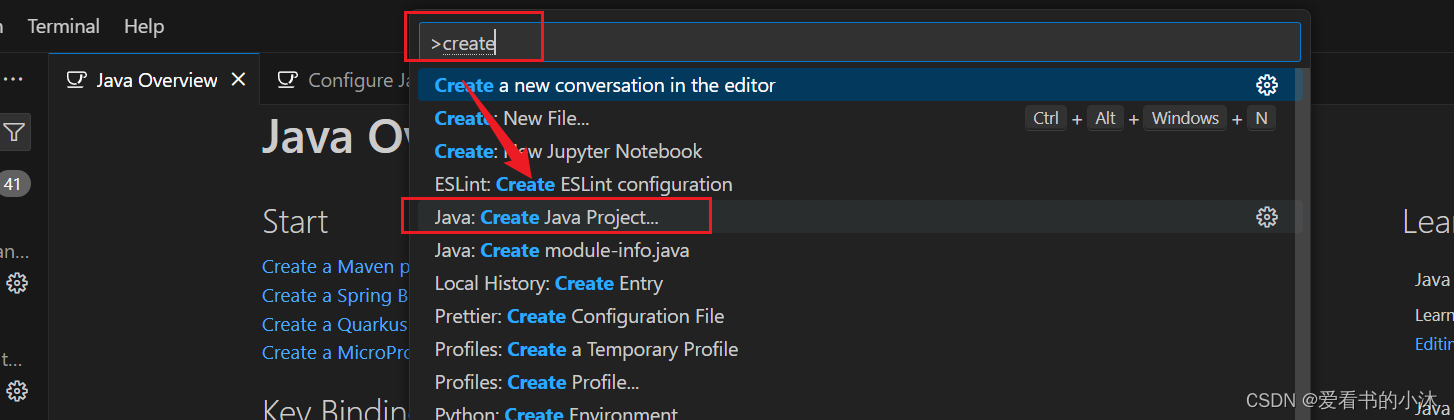 选择No build tools,回车。
选择No build tools,回车。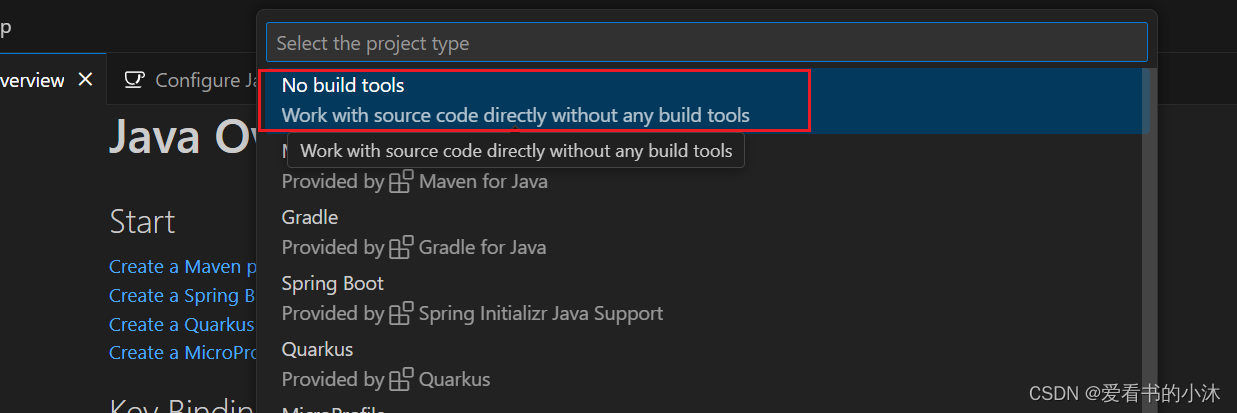
会弹出一个文件夹选择框,这个是你java项目存放的地方。
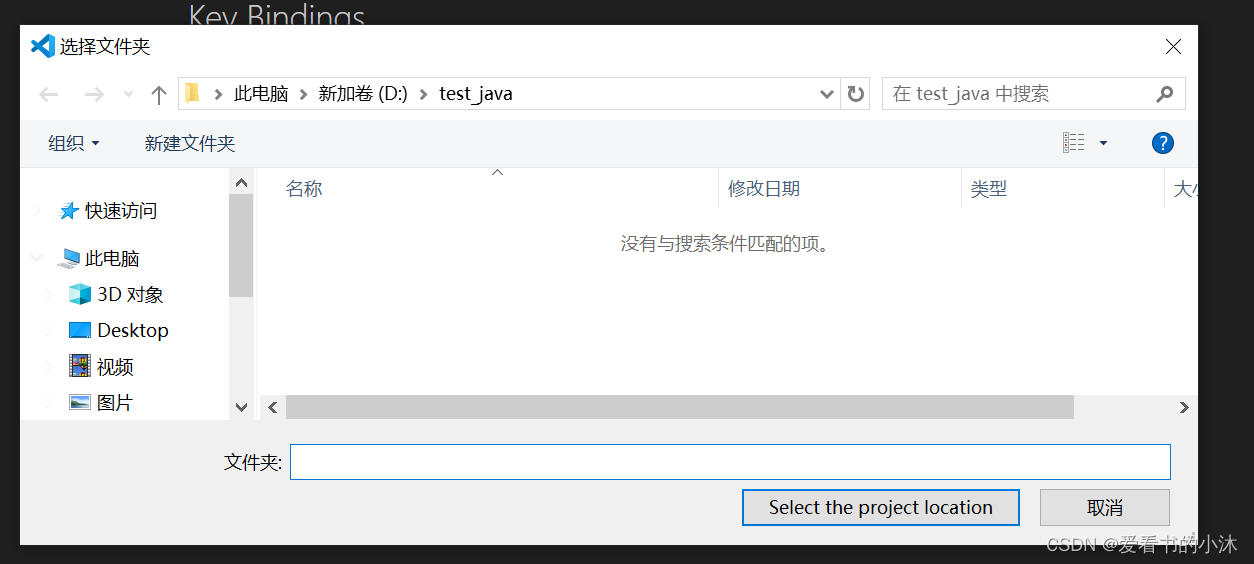
输入你的项目名称的提示框,回车。

Java测试项目新建好了,如下:
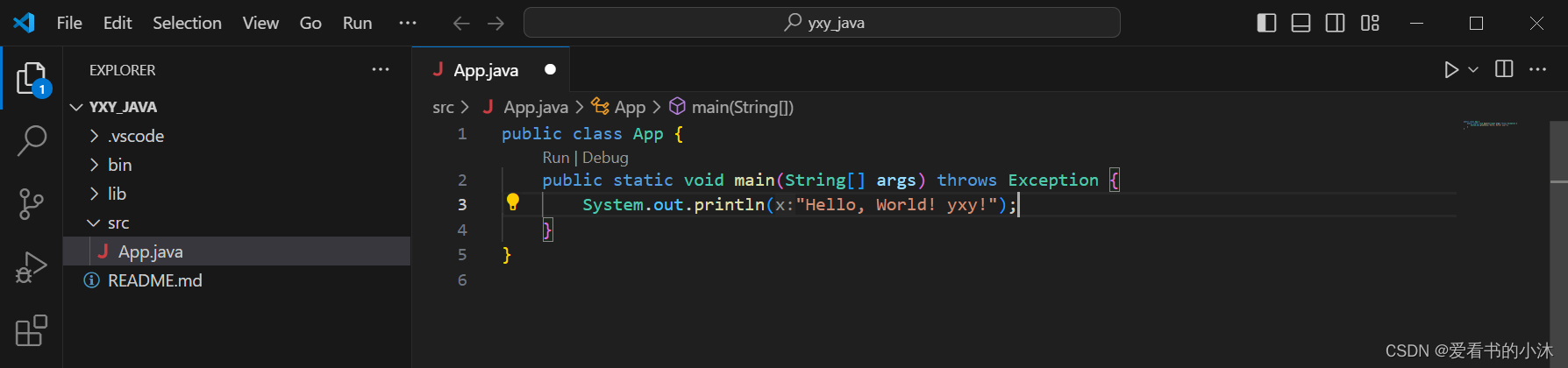
鼠标右键菜单选择“Run Java”:
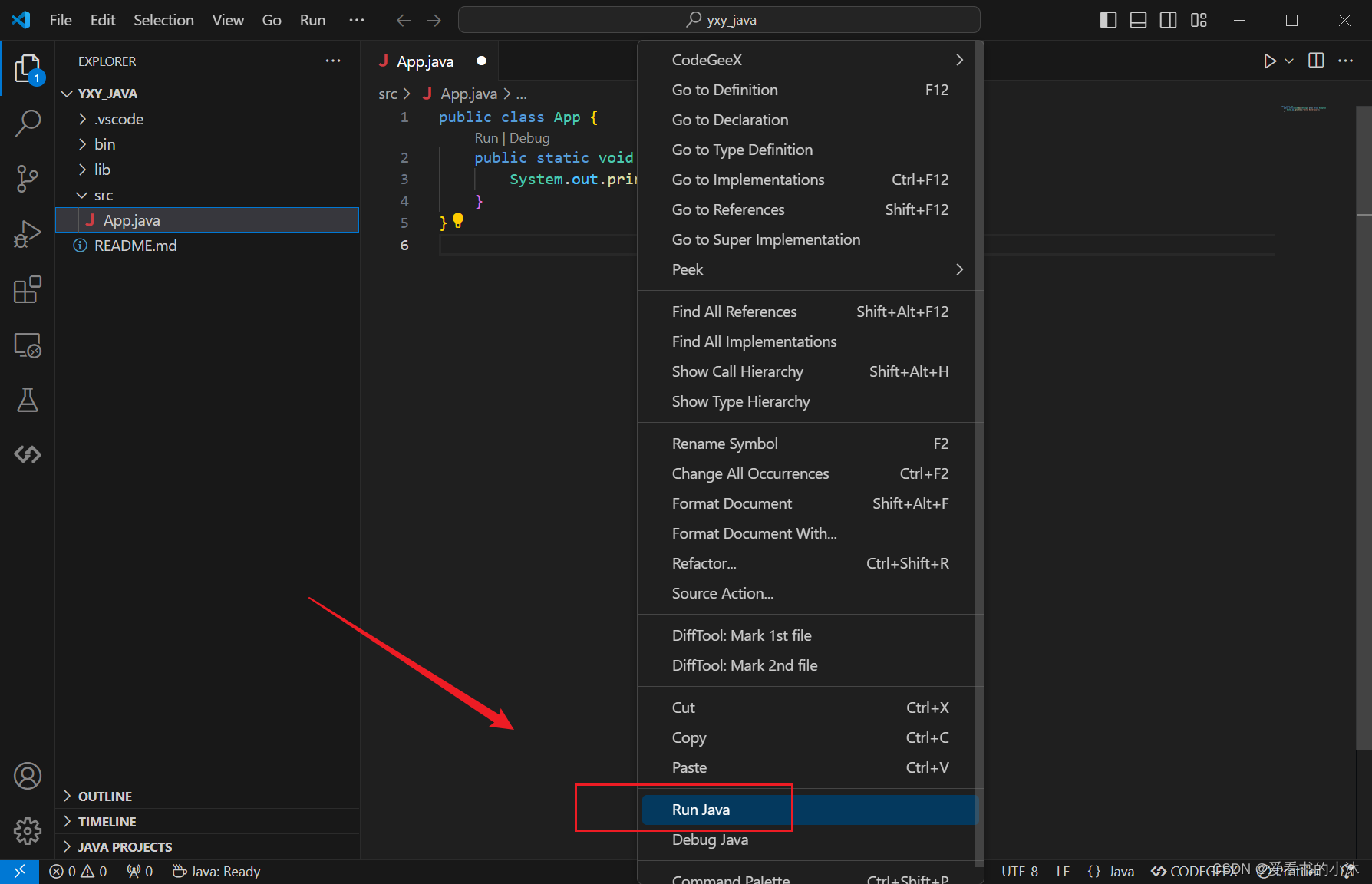
运行结果如下:
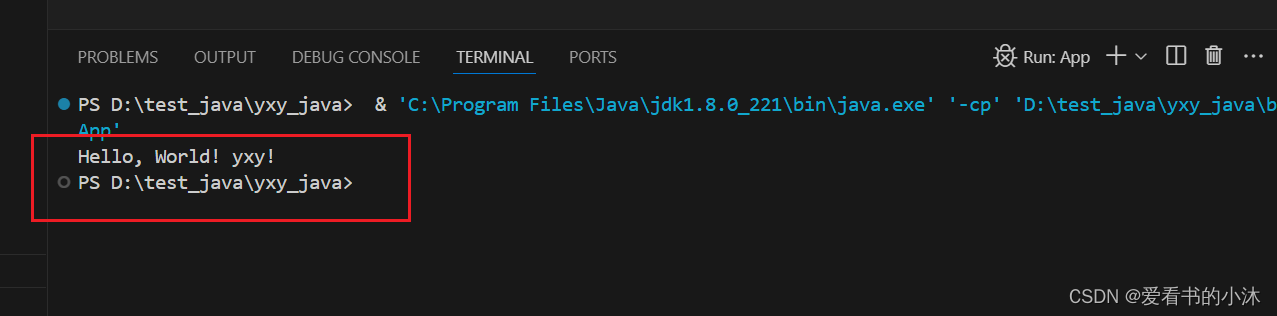
结语
如果您觉得该方法或代码有一点点用处,可以给作者点个赞,或打赏杯咖啡;╮( ̄▽ ̄)╭
如果您感觉方法或代码不咋地//(ㄒoㄒ)//,就在评论处留言,作者继续改进;o_O???
如果您需要相关功能的代码定制化开发,可以留言私信作者;(✿◡‿◡)
感谢各位大佬童鞋们的支持!( ´ ▽´ )ノ ( ´ ▽´)っ!!!